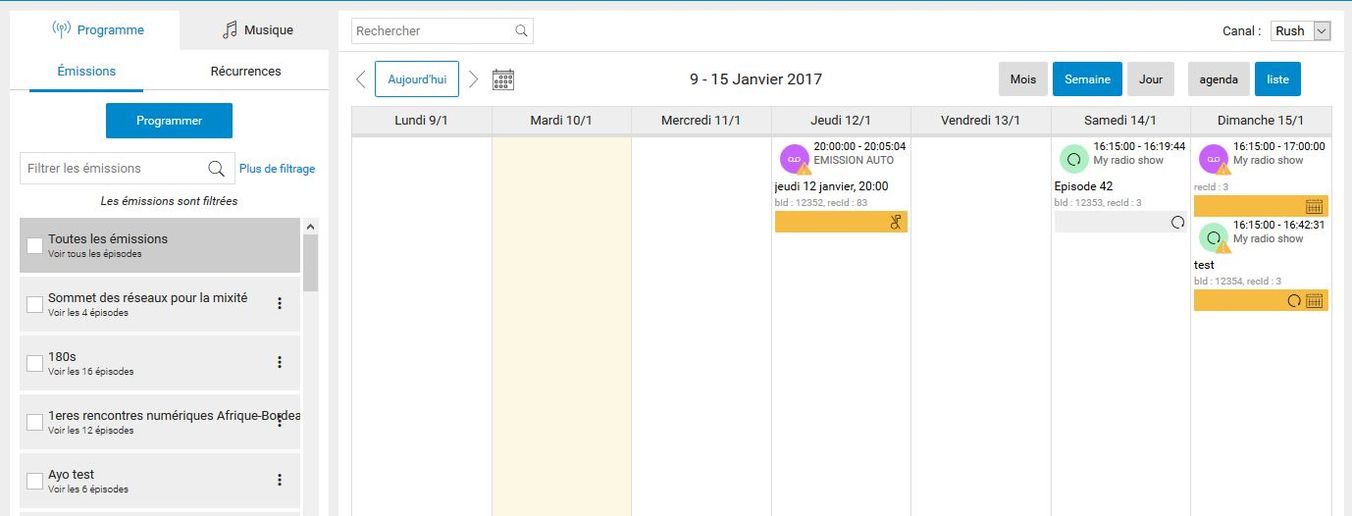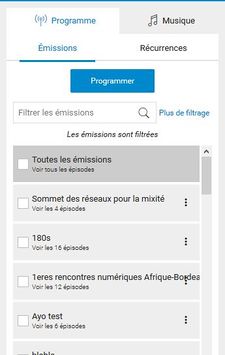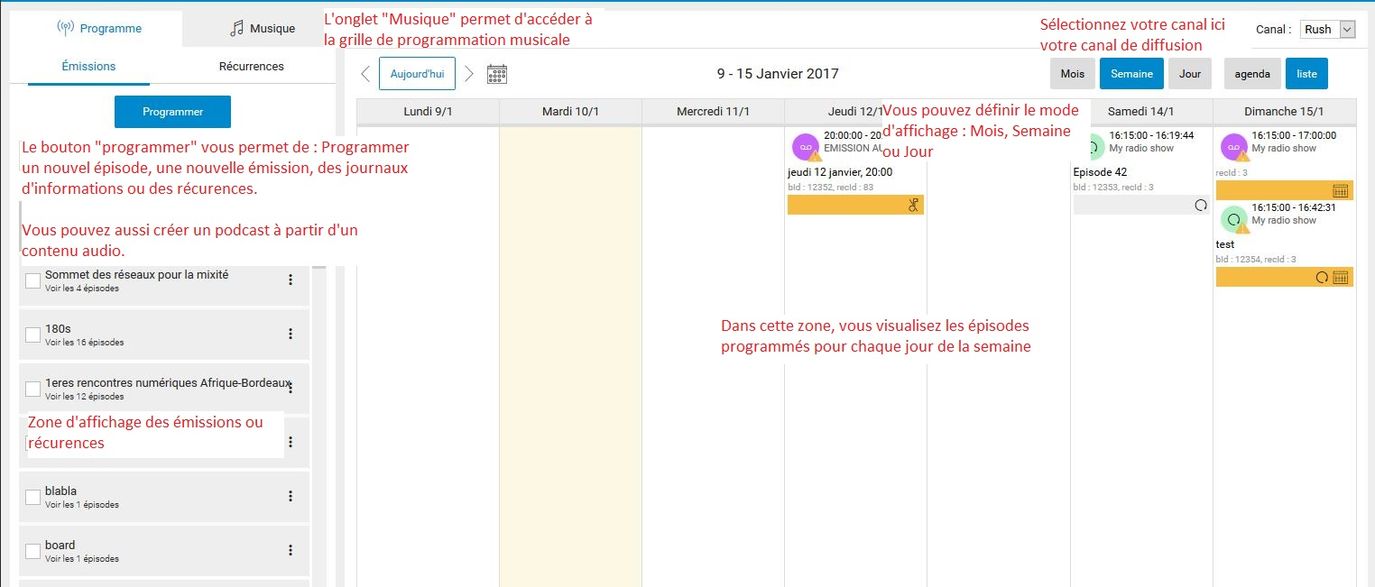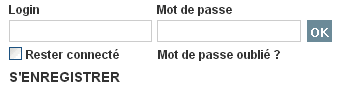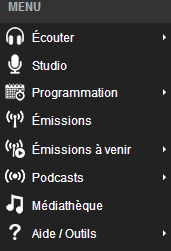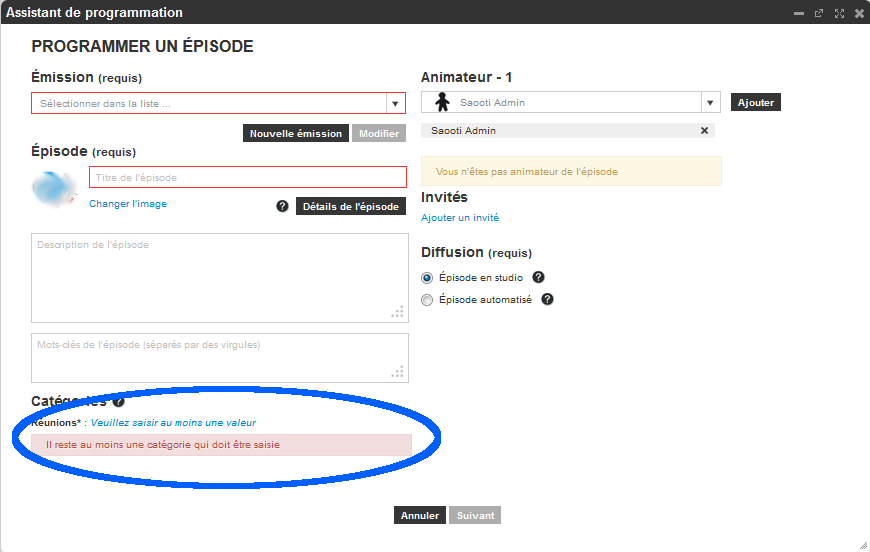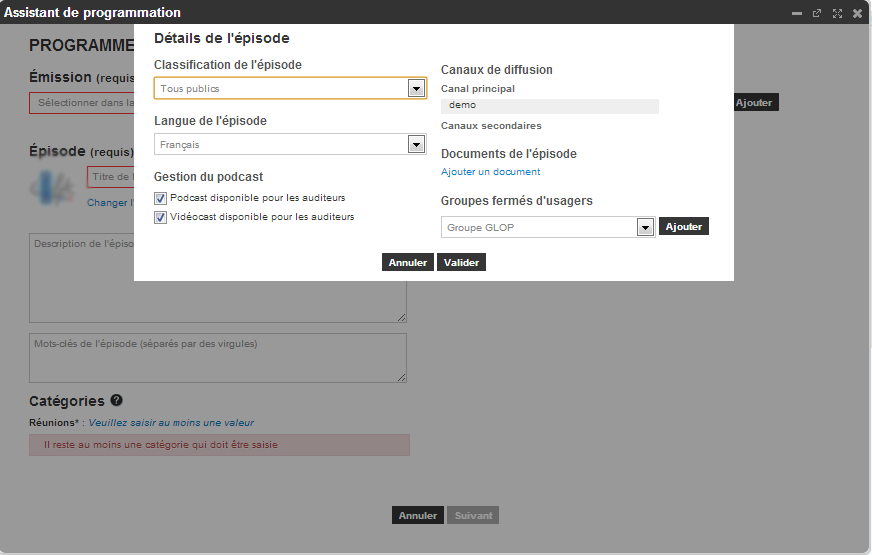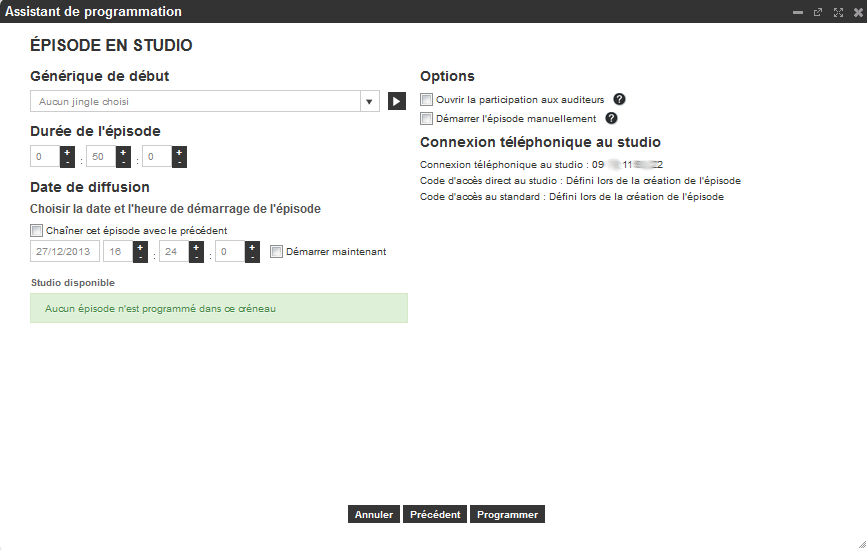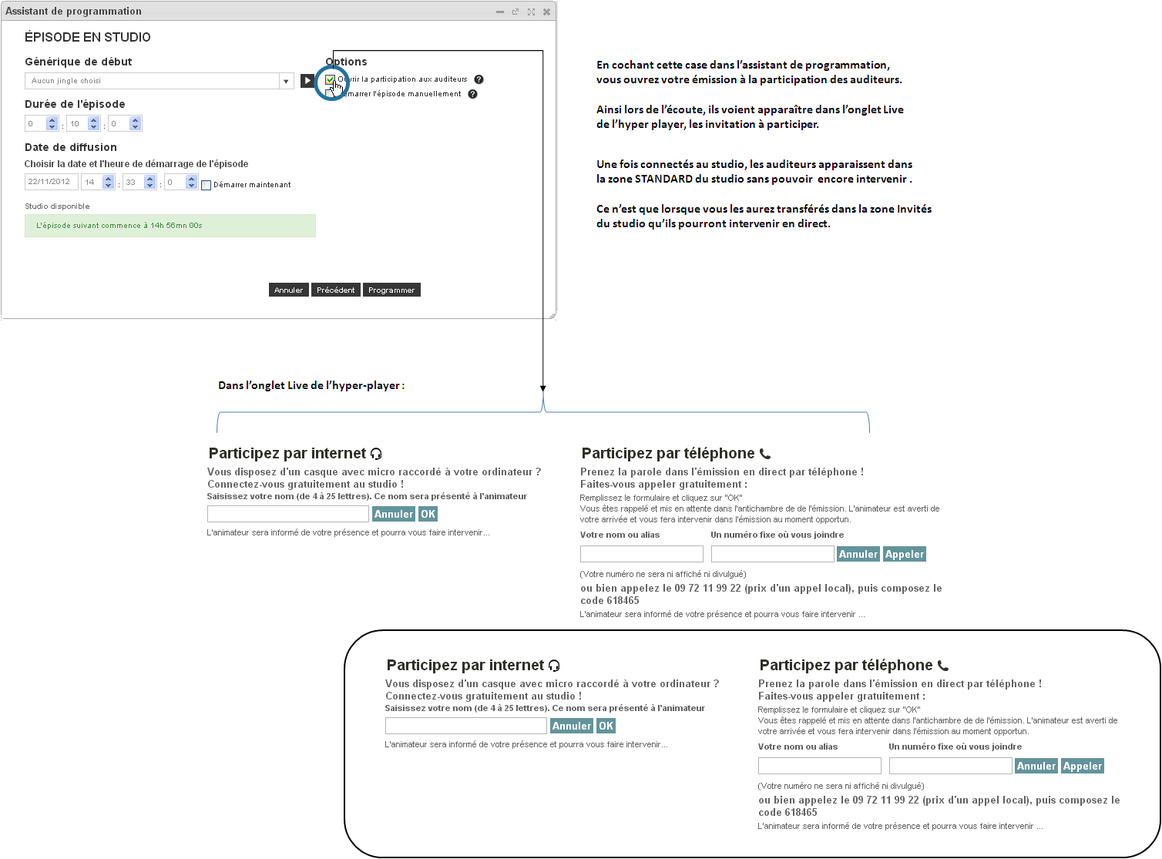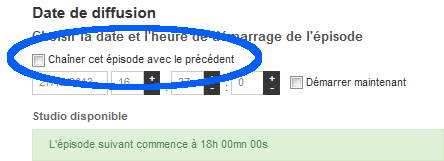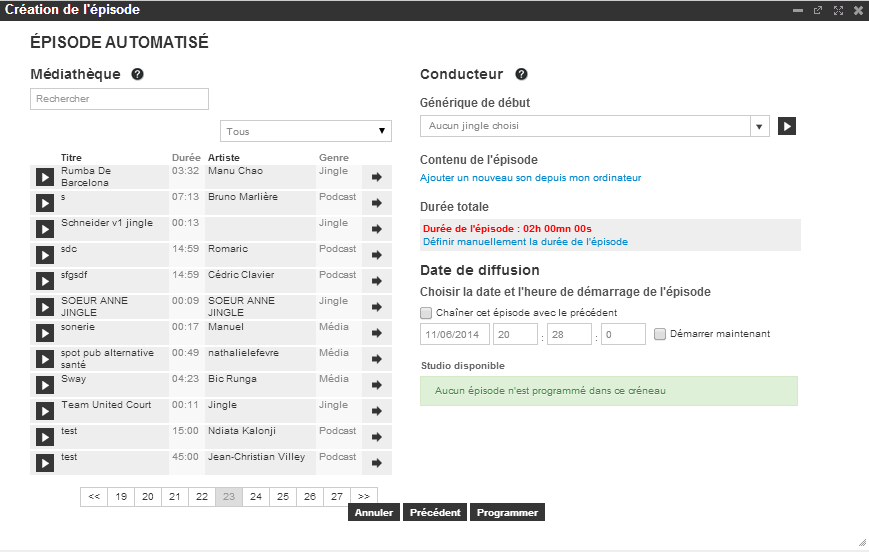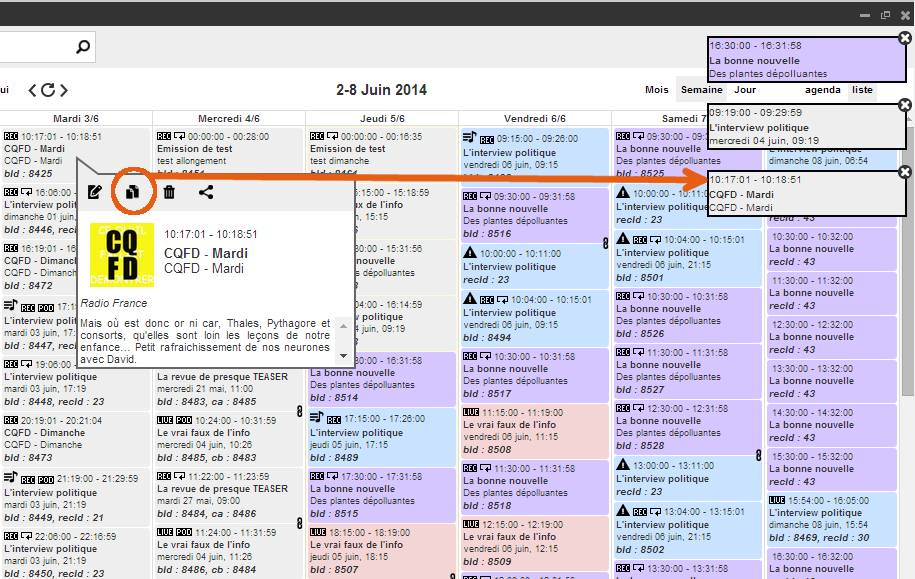Programmer mes émissions en studio : Différence entre versions
| Ligne 274 : | Ligne 274 : | ||
| | ||
| − | === | + | |
| + | === Programmer un épisode en live === | ||
---- | ---- | ||
| − | Pour programmer une diffusion, réalisez les étapes suivantes : | + | Pour programmer une diffusion, réalisez les étapes suivantes : |
|} | |} | ||
| Ligne 284 : | Ligne 285 : | ||
{| width="874" cellspacing="1" cellpadding="1" border="0" | {| width="874" cellspacing="1" cellpadding="1" border="0" | ||
|- | |- | ||
| − | | width="2%" valign="top" | 1. | + | | width="2%" valign="top" | 1. |
| valign="top" | | | valign="top" | | ||
---- | ---- | ||
| − | Cliquez sur la cellule d'une date égale ou postérieure à la date du jour ou cliquer sur le bouton programmer. | + | Cliquez sur la cellule d'une date égale ou postérieure à la date du jour ou cliquer sur le bouton programmer. |
| − | :L'assistant de programmation s'affiche. | + | :L'assistant de programmation s'affiche. |
| − | La fenête de création d'une nouvelle émission s'affiche tel qu'illustré ci-après. | + | La fenête de création d'une nouvelle émission s'affiche tel qu'illustré ci-après. |
|- | |- | ||
| − | | width="2%" valign="top" | | + | | width="2%" valign="top" | |
| − | | width="790" valign="top" | [[ | + | | width="790" valign="top" | [[File:Newepisode1.png|RTENOTITLE]] |
|- | |- | ||
| − | | width="2%" valign="top" | | + | | width="2%" valign="top" | |
| valign="top" | | | valign="top" | | ||
| − | *Complétez les champs sans oublier de sélectionner les mots clés associés aux catégories proposées<br>et cliquez sur '''Suivant '''pour passer à l'étape suivante, ou | + | *Complétez les champs sans oublier de sélectionner les mots clés associés aux catégories proposées<br/> et cliquez sur '''Suivant '''pour passer à l'étape suivante, ou |
| − | *Cliquez sur '''Nouvelle émission''' si nécessaire.<br>La fenêtre de création d'une nouvelle émission s'affiche alors. | + | *Cliquez sur '''Nouvelle émission''' si nécessaire.<br/> La fenêtre de création d'une nouvelle émission s'affiche alors. |
| − | *En cliquant sur détails de l'épisode vous pouvez :<br>[[ | + | *En cliquant sur détails de l'épisode vous pouvez :<br/> [[File:Details.png|RTENOTITLE]]<br/> Choisir le classification de l'épisode (interdit ou déconseillé au...)<br/> Choisir la langue de l'épisode<br/> Ajouter des documents à l'épisode (reportez vous à la rubrique "[[Studio#Partager_un_document|partager un document]]" pour savoir comment gérrer vos documents pendant un épisode en direct)<br/> Choisir quel groupe d'usagers peut écouter l'épisode.<br/> Choisir la disponibilité du podcast à la fin de la diffusion de l'épisode. |
| − | + | | |
---- | ---- | ||
| − | Complétez les champs demandés, puis cliquez sur'''Suivant''' pour passer à l'étape suivante. | + | Complétez les champs demandés, puis cliquez sur'''Suivant''' pour passer à l'étape suivante. |
|- | |- | ||
| − | | width="2%" valign="top" | | + | | width="2%" valign="top" | |
| − | | width="790" valign="top" | [[ | + | | width="790" valign="top" | [[File:Newepisode2.png|RTENOTITLE]] |
| valign="top" | | | valign="top" | | ||
| − | ''' ''' | + | ''' ''' |
|- | |- | ||
| − | | width="2%" valign="top" | | + | | width="2%" valign="top" | |
| valign="top" | | | valign="top" | | ||
| − | '''A noter :''' | + | '''A noter :''' |
| − | '''Le générique ou jingle''' | + | '''Le générique ou jingle''' |
*Le jingle est une animation sonore optionnelle de courte durée qui est jouée en début d'épisode en guise de générique pour lui donner une identité spécifique. | *Le jingle est une animation sonore optionnelle de courte durée qui est jouée en début d'épisode en guise de générique pour lui donner une identité spécifique. | ||
| − | *Lors du paramétrage d'une émission, le jingle est par défaut associé à tout nouvel épisode que vous créerez pour cette même émission. Il peut être modifié épisode par épisode ultérieurement. | + | *Lors du paramétrage d'une émission, le jingle est par défaut associé à tout nouvel épisode que vous créerez pour cette même émission. Il peut être modifié épisode par épisode ultérieurement. |
| − | *Vous pouvez écoutez un jingle avant de valider sa sélection en cliquant sur .[[ | + | *Vous pouvez écoutez un jingle avant de valider sa sélection en cliquant sur .[[File:Jingle.png|RTENOTITLE]] |
|- | |- | ||
| − | | width="2%" valign="top" | 2. | + | | width="2%" valign="top" | 2. |
| valign="top" | | | valign="top" | | ||
---- | ---- | ||
| − | C'est au cours de cette étape que vous décidez d'une possible intervention des internautes auditeurs et/ou du démarrage manuel. | + | C'est au cours de cette étape que vous décidez d'une possible intervention des internautes auditeurs et/ou du démarrage manuel. |
| − | Votre action dans l'assistant de programmation aura comme conséquence pour les auditeurs de pouvoir demander l'accès au studio. | + | Votre action dans l'assistant de programmation aura comme conséquence pour les auditeurs de pouvoir demander l'accès au studio. |
| − | [[ | + | [[File:Participer1.png|1255x859px|Participer1.png]]<br/> |
|} | |} | ||
| − | + | | |
| − | {| cellspacing="1" cellpadding="1" border="0 | + | {| style="width: 852px" cellspacing="1" cellpadding="1" border="0" |
|- | |- | ||
| − | | width="2%" valign="top" | | + | | width="2%" valign="top" | |
| − | | valign="top" | | + | | valign="top" | |
| + | |} | ||
| + | |||
=== Chainage de l'emission === | === Chainage de l'emission === | ||
Version du 16 janvier 2017 à 14:12
Sommaire
Quelques mots à propos des canaux
|
Un canal est une voie de communication pour la diffusion de vos émissions auprès des internautes. Selon les options retenues, vous pouvez diffuser vos programmes sur un ou plusieurs canaux. Il existe un canal particulier appelé Rush. Le canal Rush n'est pas visible pour votre public Il vous est exclusiment réservé pour réaliser :
|
Gérer une programmation
|
La grille de programmation
Accéder à la grille de programmationProgrammer une diffusion
Chainage de l'emissionCette étape vous donne également la posibilité de chaîner votre émission avec l'émission précédente. En cochant l'option ci dessus, votre épisode commencera immeditament à la fin de l'épisode le précédent. |
Pour programmer une émission automatisée
Pour diffuser une émission précedement enregistré (sur le canal de Rush par exemple) procédez comme suis:
- Cliquez sur la cellule d'une date égale ou postérieure à la date du jour ou cliquer sur le bouton programmer.
L'assistant de programmation s'affiche.
La fenête de création d'une nouvelle émission s'affiche tel qu'illustré ci-après.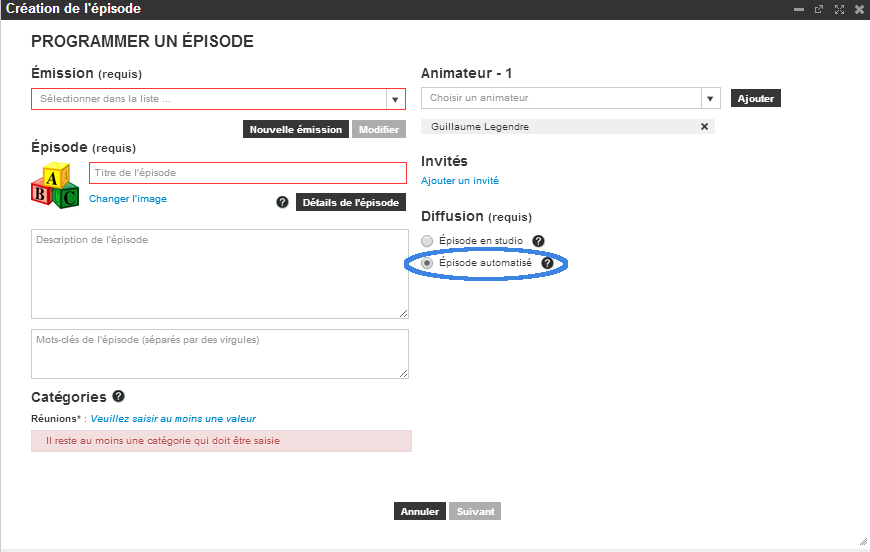
- Remplissez les champs obligatoires
Cliquez sur épisode automatisé puis suivant - Sur le coté gauche de l'assistant s'affiche tous les fichiers de votre médiathèque vous pouvez:
- Rechercher un fichier
- Préécouter les fichiers
- Ajouter un fichier à la diffusion de l'épisode
- Sur le côté droit s'affiche le condu de l'épisode vous pouvez:
- Ajouter un générique ou jingle de début (Attention à ne pas en reprogrammer un si celui ci se trouve sur votre épisode enregistré)
- Ajouter un son directement depuis l'ordinateur
- Voir tous les élements de l'épisode que vous aurez ajouté depuis le médiatheque ou votre ordinateur
-Voir la durée totale de l'épisode, cette durée étant calculée avec l'ensemble des élements la composant.
- Chainer l'épisode avec le précedent
- Choisir la date & l'heure de diffuion - Sélectionnez les fichiers qui composeront votre épisode sa date et son heure de diffusion
- Valider
- Votre épisode est a présent programmé.
Editer une émission programmée
|
Depuis la grille de programmation, vous pouvez accéder à une émission pour réaliser un certain nombre d'actions :
Toutes les actions d'édition ne seront pas détaillées, car beaucoup sont intuitives. Seules les procédure d'accès et de copie seront traitées. Accédez à la grille de programmation.
Cliquez sur l'émission que vous voulez éditer. La barre des outils d'édition s'affiche.
Copier une programmation d'émission
ATTENTION : la copie ne s'applique pas aux chroniques, flashs infos et journaux. Pour copier une programmation d'émission, réalisez les actions suivantes :
| ||||||||||||||||
Après la programmation...
|